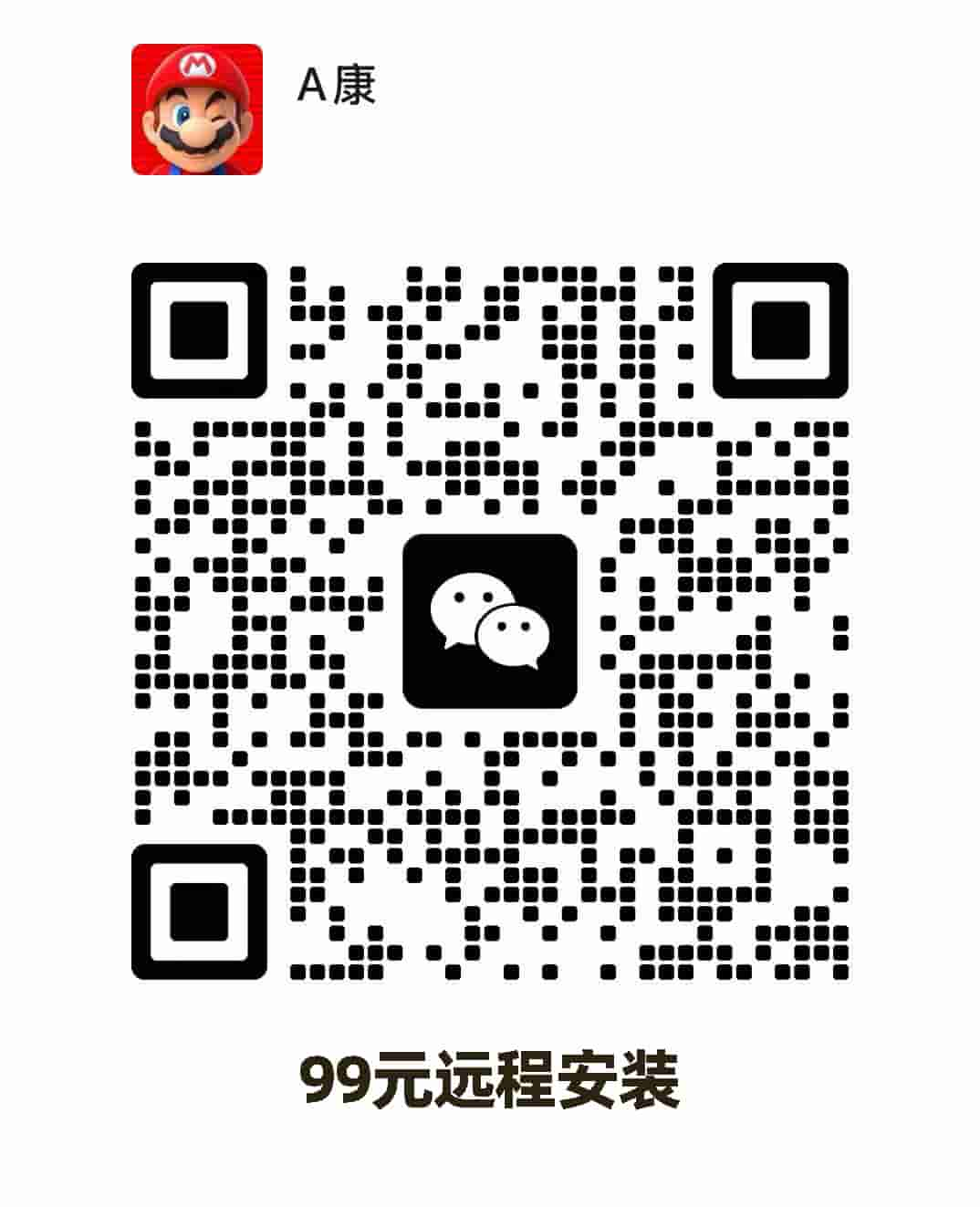学习通复制题目出现乱码,主要是因为平台使用了字体加密技术来保护内容版权。不过别担心,这里有几个亲测有效的方法帮你解决这个问题。
下面这个表格汇总了不同场景下的解决方案,你可以根据自己的设备和需求来选择:
| 适用场景 | 解决方法 | 操作简述 | 优点 |
|---|---|---|---|
| 通用、最推荐 | 截图OCR识别 | 对题目截图,使用手机相册、微信/QQ等App自带的图片文字识别功能。 | 方便快捷,几乎适用于所有设备和情况。 |
| 电脑网页版 | 打印为PDF | 在浏览器中打开打印功能,选择”另存为PDF”。 | 能完美保留排版,并在PDF中复制正常文字。 |
| 电脑网页版(进阶) | 开发者工具 | 按F12打开开发者工具,在元素面板中找到并复制正确的文本内容。 | 直接绕开字体加密,获取原始文本。 |
| 手机App | 使用搜题工具 | 借助”刷刷题”等App的悬浮窗或拍照搜题功能,直接识别屏幕上显示的题目。 | 无需复制,一键搜题,尤其适合做题时使用。 |
💻 电脑端网页版操作详解
如果你主要在电脑上使用学习通,下面两种方法效果很好:
-
方法一:打印为PDF
这是最简单有效的方法之一。在打开题目的页面,右键选择 “打印” ,或者直接按快捷键Ctrl+P。在打印设置中,将打印机选择为 “另存为PDF” 或类似选项,然后保存。之后用PDF阅读器打开这个文件,就可以正常复制文字了。 -
方法二:使用开发者工具(稍复杂,但一劳永逸)
-
在当前页面按
F12键,打开”开发者工具”。 -
点击工具左上角的箭头图标(或按
Ctrl+Shift+C),然后用鼠标点击网页上变成乱码的题目文字。 -
开发者工具会自动定位到对应的HTML代码行。通常,你会在右侧发现一个乱码的字体文件链接,这正是导致问题的加密字体。
-
在HTML代码中,找到代表题目的那个元素(例如一个
<div>或<span>),直接在其中用鼠标选中并复制文字即可。有时候可能需要多点一两个层级试试,但通常可以找到未被加密的原始文本。
-
📱 手机端操作详解
在手机上,由于操作限制,更推荐使用工具辅助:
-
使用”刷刷题”等专用App
这类App的设计初衷就是解决此类乱码问题。它们通常提供 “悬浮窗搜题” 功能,开启后一个小按钮会悬浮在所有应用之上。当你在学习通里遇到题目时,点击这个悬浮按钮截取题目区域,App就能直接识别并搜索答案,完全跳过了复制粘贴的步骤。